目录:
一、 夜神模拟器下载界面。
二、 夜神模拟器安装界面。
三、 启动夜神模拟器加载界面。
四、 夜神模拟器主界面介绍。
五、 系统设置-常用设置介绍。
六、 系统设置-高级设置介绍。
七、 系统设置-属性设置介绍。
八、 系统设置-快捷键设置介绍。
九、 系统设置-界面设置介绍。
十、 夜神模拟器多开介绍。
十一、优化VT开启界面。
十二、键盘操控加入透明显示快捷键功能
十三、增加操作助手设置功能。
夜神安卓模拟器下载地址:www.yeshen.com
一、夜神模拟器下载界面.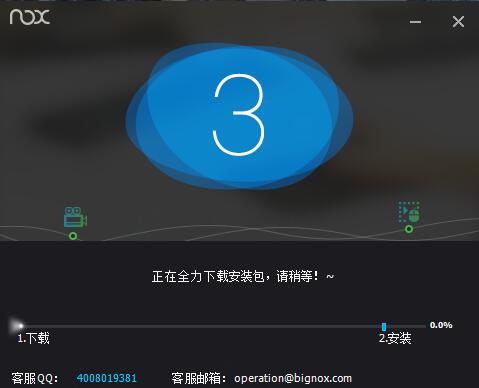
二、夜神模拟器安装界面
其中选择快速安装则直接安装到默认安装路径下。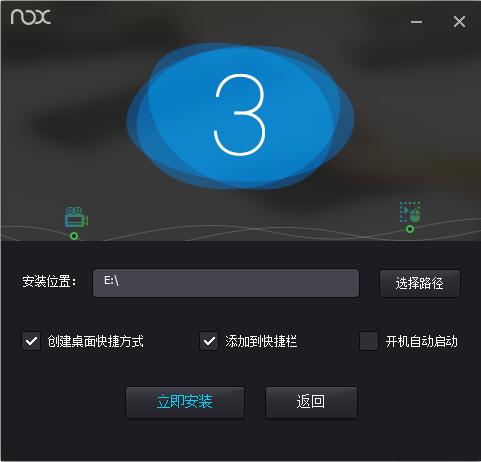
如选择自定义路径即可随意安装到满足安装要求的任意路径下。
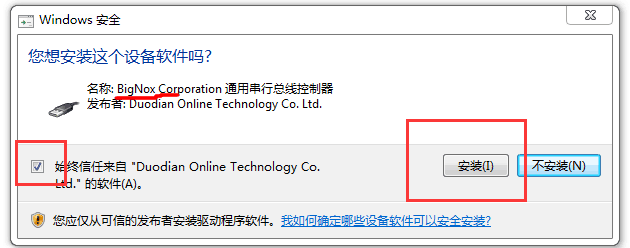
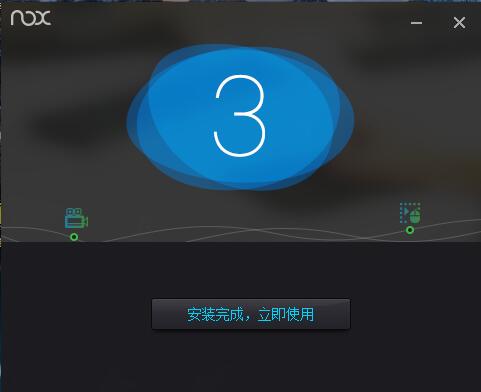
安装完成,立即使用。
三、启动夜神模拟器加载界面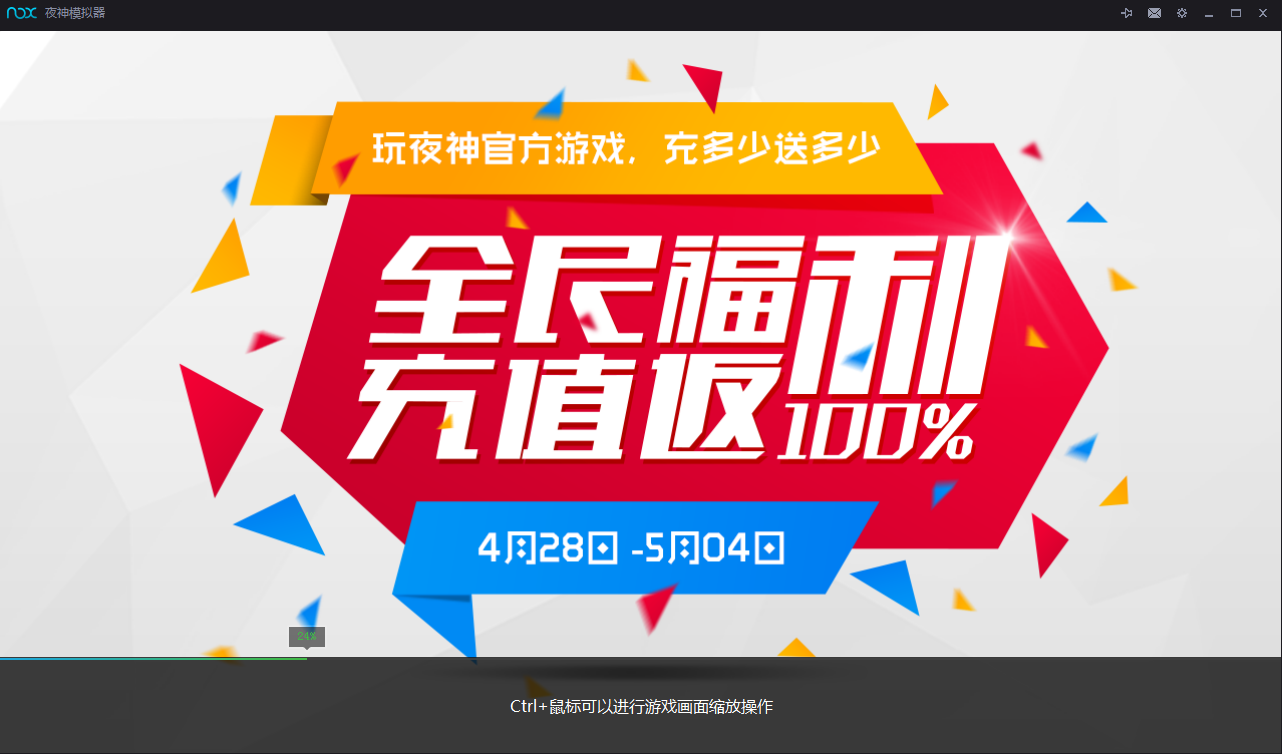
四、夜神模拟器主界面介绍.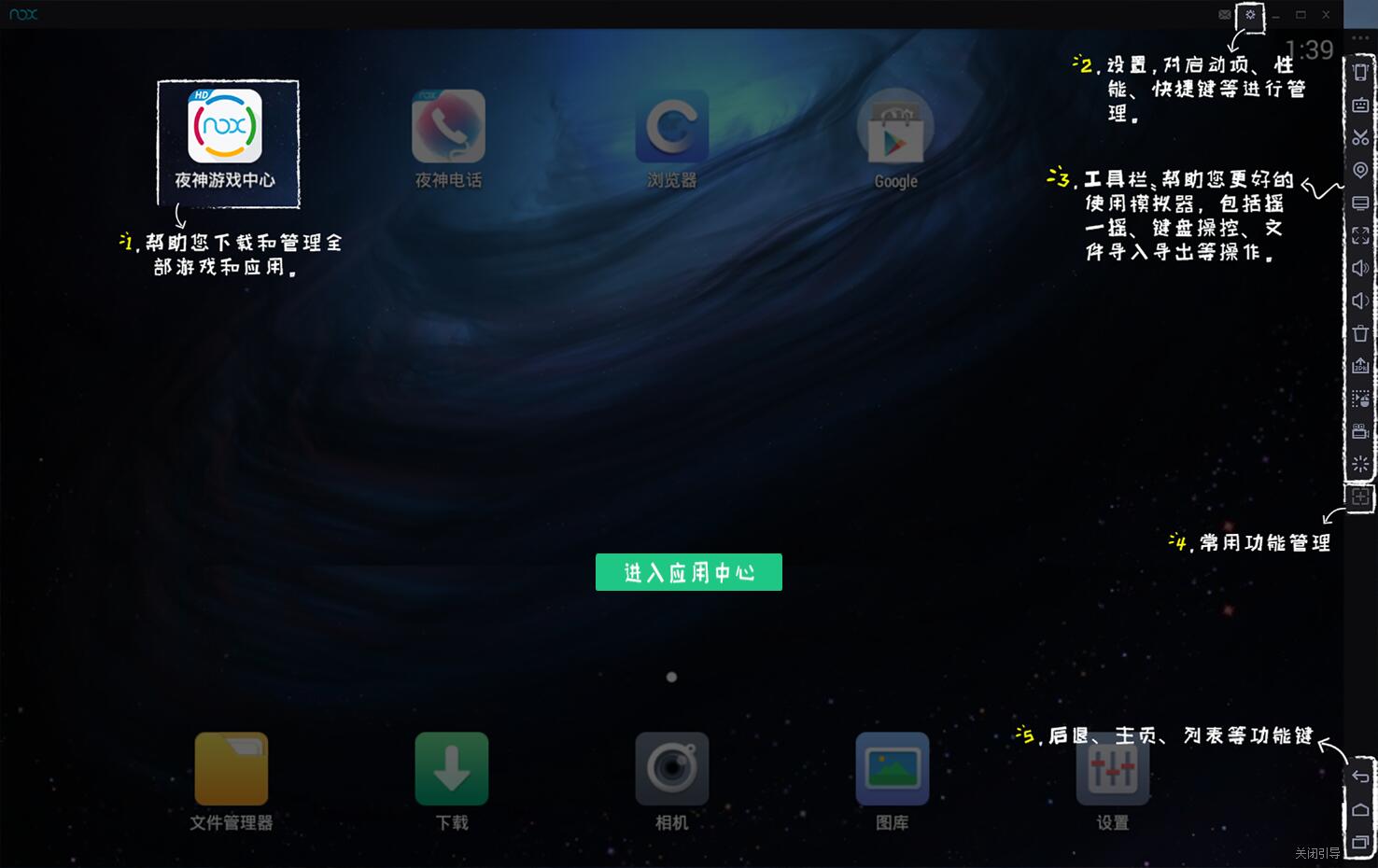 .
.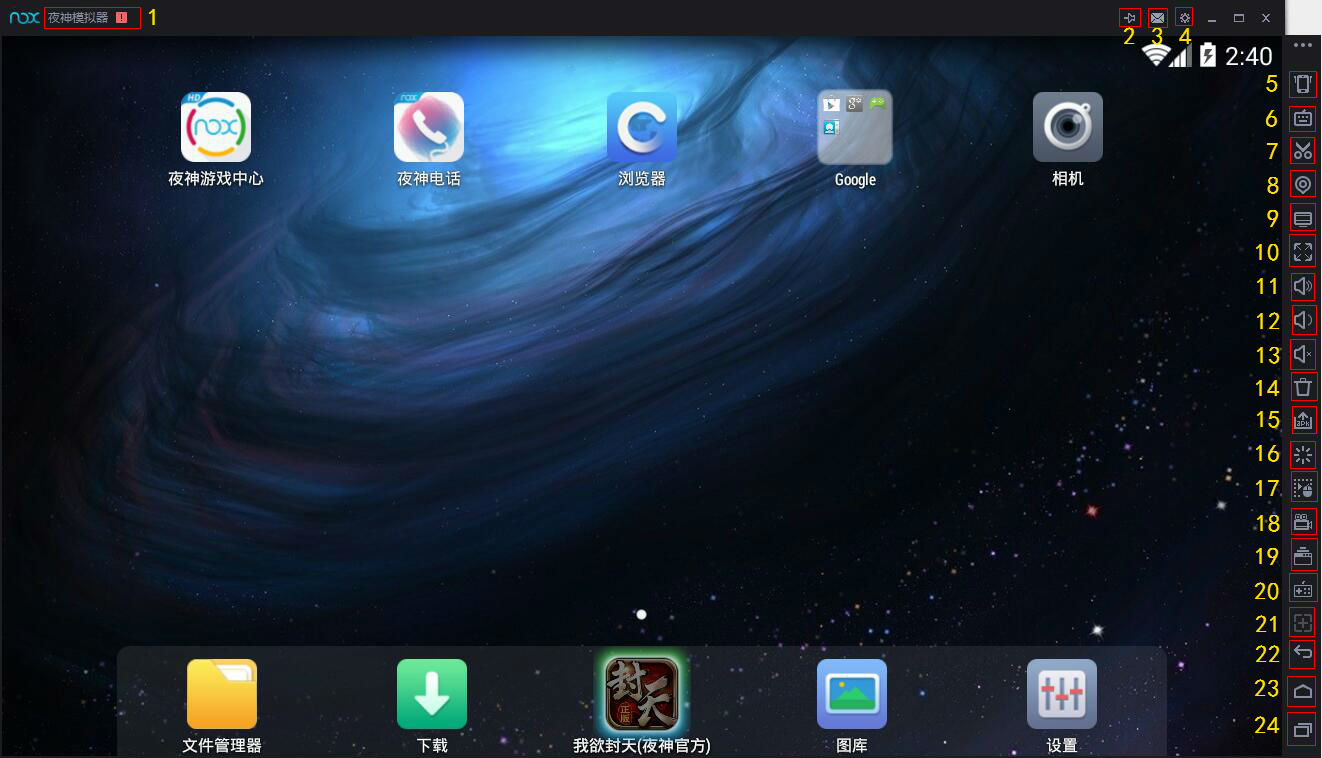 1、 夜神模拟器标题(可在多开器中随意修改)及性能优化推荐;
1、 夜神模拟器标题(可在多开器中随意修改)及性能优化推荐;
2、 夜神安卓模拟器置顶功能;
3、 夜神模拟器消息盒子;
4、 夜神模拟器设置按钮;
5、 摇一摇(快捷键ctrl+0);
6、 键盘操控(快捷键ctrl+1打开设置,Q+1可关闭开启已设置键盘);>>点击查看<<
7、 截取屏幕(快捷键ctrl+2);【新手指导】截图功能详解
8、 虚拟定位(快捷键ctrl+3);【新手指导】虚拟定位设置
9、 我的电脑(快捷键ctrl+4);【新手指导】模拟器与电脑文件互传教程2
10、全屏显示(快捷键ctrl+5)进入全屏后可按Esc按键退出全屏;
11、放大音量(快捷键ctrl+6);
12、减小音量(快捷键ctrl+7);
13、静音(快捷键ctrl+8);
14、关闭所有应用(快捷键ctrl+9);
15、添加Apk文件(快捷键ctrl++);
16、重启安卓;
17、操作助手;
18、视频录制;
19、多开模拟器;
20、手柄设置;>>点击查看<<
21、常用功能管理(点击后会到系统设置-界面设置中关闭或显示右侧工具栏中的小图标显示状态);
22、夜神模拟器返回按键(快捷键盘ESC);
23、夜神模拟器主页键(快捷键盘Home);
24、夜神模拟器菜单键(快捷键PageUp);
其中返回键、主页键、菜单键快捷键查看可在系统设置-属性设置中查看,部分脚本提示分辨率不足,请在系统设置-界面设置-下侧虚拟按键中关闭。
五、系统设置-常用设置介绍。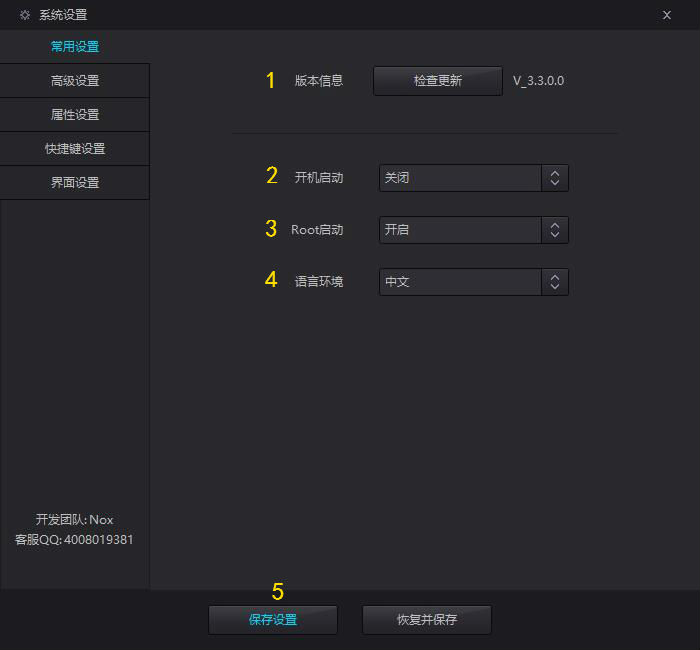
1、 检查更新(用于模拟器版本检查更新,模拟器平滑过渡可在线升级,模拟器大版本更新,请于官网下载);
2、 模拟器开机启动(可设置开启或关闭);
3、 Root开关(设置模拟器Root权限的开启与关闭,此步骤操作在点选保存设置后需重启模拟器才可生效);
适用范围:愤怒的小鸟2,、虚荣等游戏,或者其它需要调试的软件。
4、 语言环境(支持中文,英文,韩文,日文,越南,俄文六种语言);
5、 保存设置(设置完毕后请保存设置,不保存设置无效);
六、系统设置-高级设置介绍。
1、 性能设置(根据电脑性能,一键设置模拟器占用资源,适用于不了解模拟器用户);
自定义:可根据电脑CPU核心数量,定义模拟器占用CPU数量,内存,可根据电脑内存大小自定义大小,部分大型游戏,设置较小内存会导致游戏闪退。【新手指导】游戏闪退解决办法!
1T=1024G 1G=1024MB 1MB=1024KB 1KB=1024B
注意:自定义cpu需要开启VT,开启VT教程
2、 启动设置(可选择模拟器横屏版或竖屏版启动,默认大小会自动适配电脑显示器大小);
自定义:宽为模拟器在屏幕中显示的宽度,高为模拟器在屏幕中显示的高度,DPI是指每英寸的像素;
建议DPI:自定义 Height< 720 DPI: 230
自定义 720<= Height < 900 DPI: 250
自定义 900 <= Height < 1050 DPI: 270
自定义 Height >=1050 DPI: 300
注意:DPI设置小运行游戏可能会流畅些。
3、显卡渲染模式(可根据电脑显卡支持的模式进行切换设置);
极速模式(DirectX)
兼容模式(OpenGL)
提示:如果游戏无法正常运行,请尝试切换模式!
七、系统设置-属性设置介绍。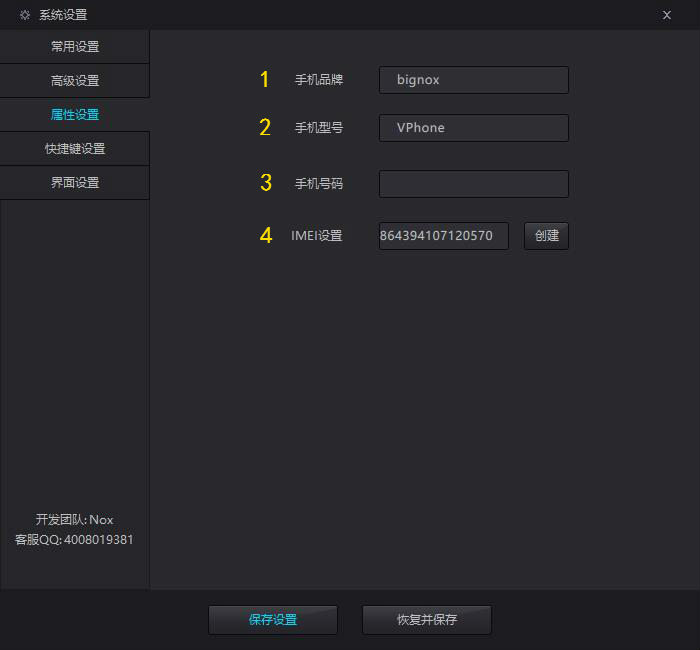
1、 手机品牌(可自定义手机品牌);
2、 手机型号(可自定义手机型号);设置参考
3、 手机号码(可自定义手机号码,此功能适用于部分应用软件需要检测手机号码);
4、 IMEI设置(International Mobile Equipment Identity,移动设备国际识别码,又称为国际移动设备标识)是手机的唯一识别号码。
八、系统设置-快捷键设置介绍。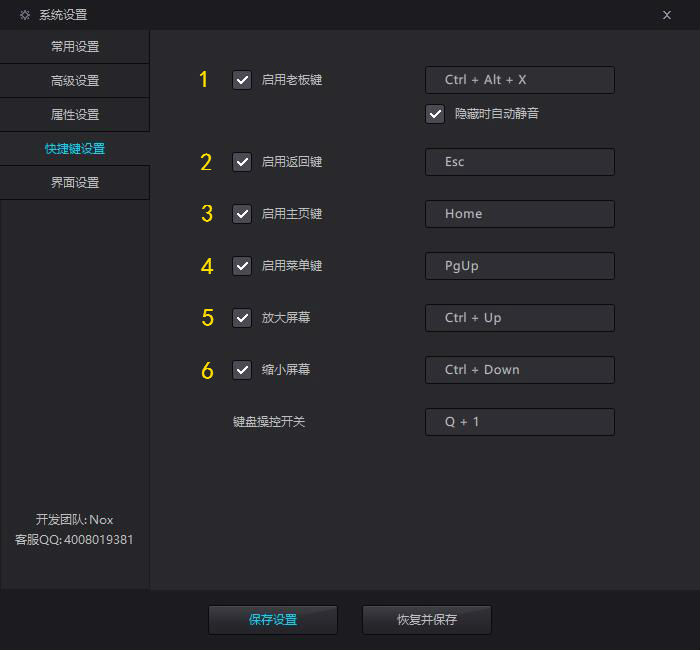
1、 老板键:Ctrl+Alt+X(自定义方法:直接点击后方自定义区域,在键盘中按任意一个字符按键即可更改快捷键);
下方勾选可在隐藏时自动静音模拟器;
注意:如使用老板键后,电脑右下角依旧有图标及通知,请鼠标右键点击工具栏中三角标志,自定义通知图标-隐藏图标和通知,确定即可。
2、 返回键:ESC(自定义方法:直接点击后方自定义区域,在键盘中按任意一个字符按键即可更改快捷键);
3、 主页键:Home(自定义方法:直接点击后方自定义区域,在键盘中按任意一个字符按键即可更改快捷键);
4、 菜单键:PageUp(自定义方法:直接点击后方自定义区域,在键盘中按任意一个字符按键即可更改快捷键);
5、 放大屏幕:Ctrl+Up(自定义方法:直接点击后方自定义区域,在键盘中按任意一个字符按键即可更改快捷键);
6、 缩小屏幕:Ctrl+Down(自定义方法:直接点击后方自定义区域,在键盘中按任意一个字符按键即可更改快捷键);
7、 键盘操控开关:(可设置开启或关闭,快捷键Q+1,开启后已经设置的键盘上下左右可用电脑键盘操控;部分游戏无法输入账号,请先关闭键盘操控)
注:每个选项前方的复选框均可选择开启或关闭,用来关闭或打开此功能。
九、系统设置-界面设置介绍。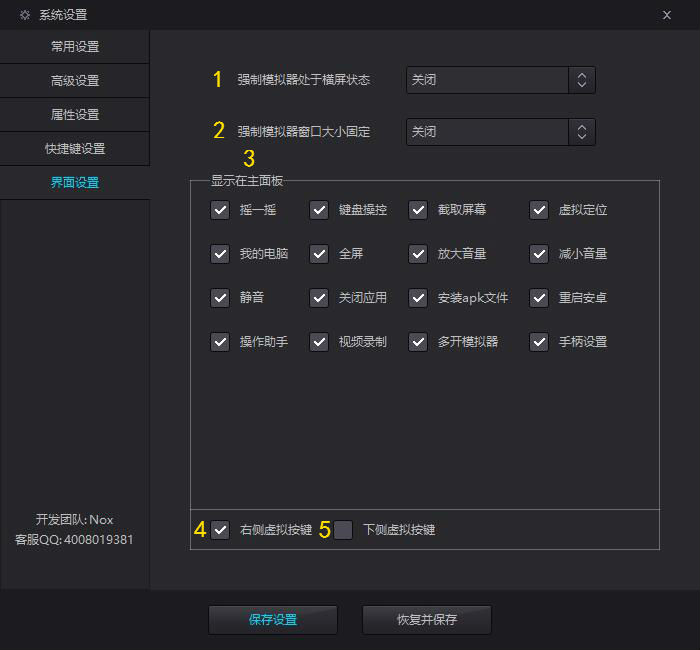
1、 强制模拟器处于横屏状态(可设置开启或关闭);
2、 强制模拟器窗口大小固定(可设置开启或关闭);
3、 显示在主面板(此处设置选择复选框前面的对号√可以选择在模拟器主窗口右侧工具栏中显示此按钮);
4、 右侧虚拟按键(可设置开启或关闭是否在模拟器工具栏中显示返回键、主页键、菜单键三个快捷键);
5、 下侧虚拟按键(可设置开启或关闭是否在模拟器内部中显示返回键、主页键、菜单键三个快捷键);
注意:部分脚本提示分辨率不足,请在此处设置关闭下侧虚拟按键。
十、夜神模拟器多开介绍
夜神多开器会跟随着模拟器的安装成功在电脑桌面自动生成;如找不到多开器,请按照下方操作。
夜神模拟器快捷方式右键-打开文件位置-MultiPlayerManager.exe右键发送快捷方式到桌面即可。
1、 复选框可勾选全部选择启动模拟器或随机手动选择哪几个模拟器启动;
2、 夜神模拟器标题(可点击右侧笔状按钮修改);
3、 模拟器启动状态(显示模拟器目前启动的状态);
4、 模拟器启动按钮(可启动模拟器);
5、 多开模拟器启动状态(解锁中为第一次多开模拟器提示);
6、 模拟器解锁进度(进入100%模拟器解锁成功);
7、 模拟器多开选择(其中初始镜像为模拟器未安装软件的干净状态,下方选择即为选择复制名称为夜神模拟器的内的所有应用多开);
8、 添加模拟器(可按照模拟器多开选择,解锁新的模拟器,已解锁模拟器会在上方列表中显示);
9、 全部启动按钮(点此按钮会导致所有多开模拟器全部启动,不建议电脑配置较低用户点击,会导致电脑卡死,可与复选框配合使用);
10、 备份/还原按钮(点此按钮可备份还原主模拟器内容);【新手指导】模拟器备份还原功能
模拟器下载地址:www.yeshen.com
十一、性能优化。
优化VT界面
该选项中有性能优化两点建议。
一:VT开启状态;开启VT教程
增加开启说明介绍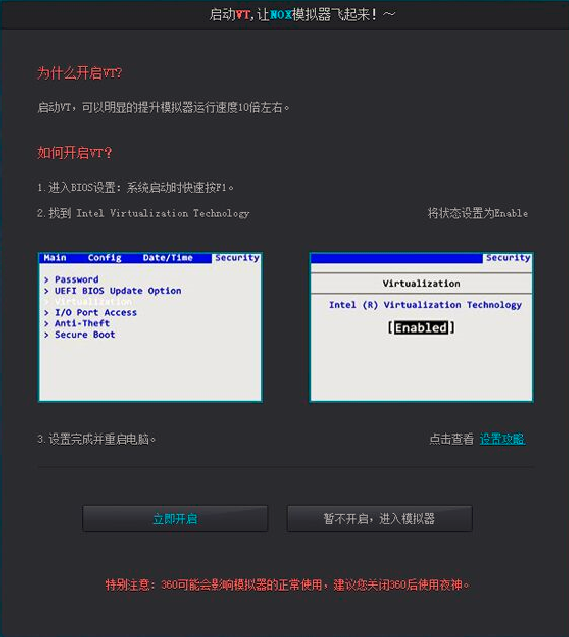
二:显卡是否切换为高性能显卡;
【新手指导】AMD双显卡——切换至高性能显卡的方法
【新手指导】NVIDIA双显卡——切换至高性能显卡的方法
增加显卡选择介绍说明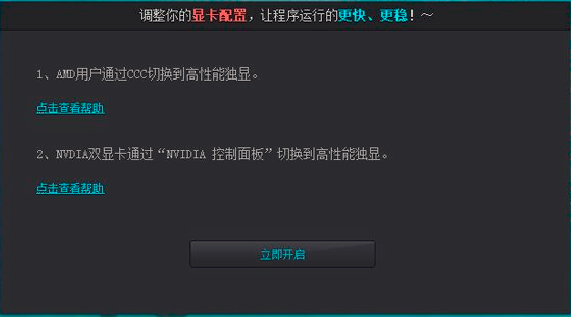
以上两个按钮点击分别到操作教程文章中。
操作助手
1、点击开始录制;
2、自动记录鼠标点击、滑动、键盘点击操作;
3、录制完成后保存到辅助列表;
4、管理/运行自动循环执行;
5、点击开始使用跳过引导过程开始使用;
辅助录制路径WIN7下:C:\Users\%username%\AppData\Local\Nox\record
XP下:C:\Documents and Setting\%username%\Local Settings\Application Data\Local\Nox\record
录制时摇一摇,请使用快键键方式输入,鼠标点击摇一摇不会录制。
新赠操作助手设置功能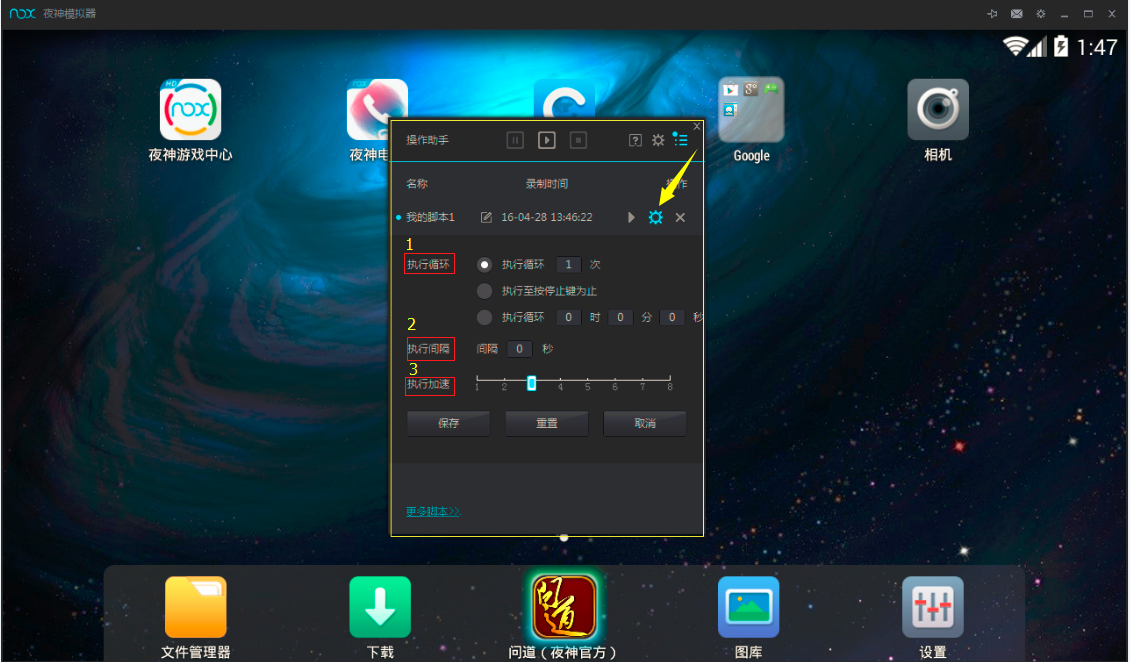
1、① 可选择执行次数 ② 执行开始直到点击停止结束录制 ③ 可自行设置录制时间。
2、可自行设置录制内容执行的间隔时间。
3、可加快录制后内容的执行速度。
注意:如卸载模拟器还需要录制后的内容,建议备份下该文件。
录制前后模拟器分辨率有变动则会导致内容点击有误差!
手柄设置3.5版本手柄最新界面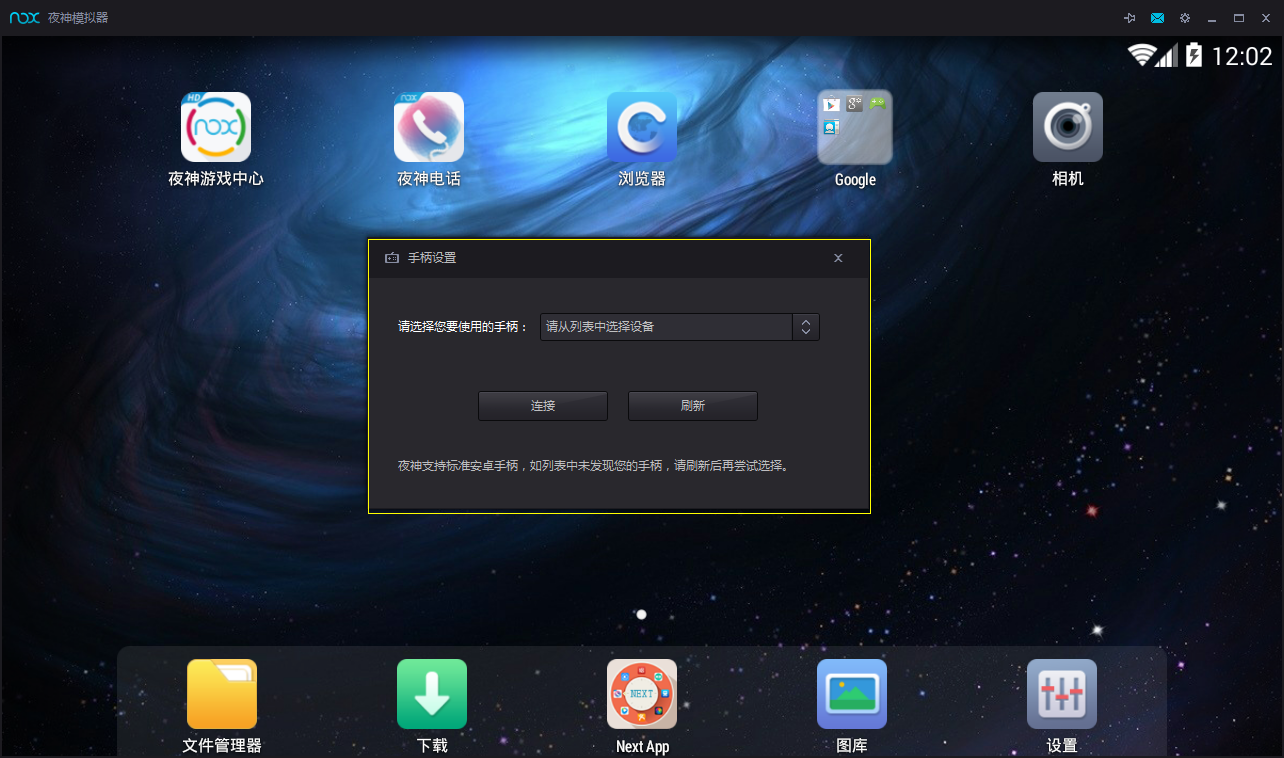
在此处可以直接操作选择想要连接手柄(取消手柄白名单,支持众多手柄);
连接手柄必须手动选择。>>点击查看<<
(V.3.5.0.0)版本修改了我的电脑界面
键盘操控
点击问号即可进入引导界面详解具体按钮功能介绍。
点击开始使用即可跳出引导界面,如下图。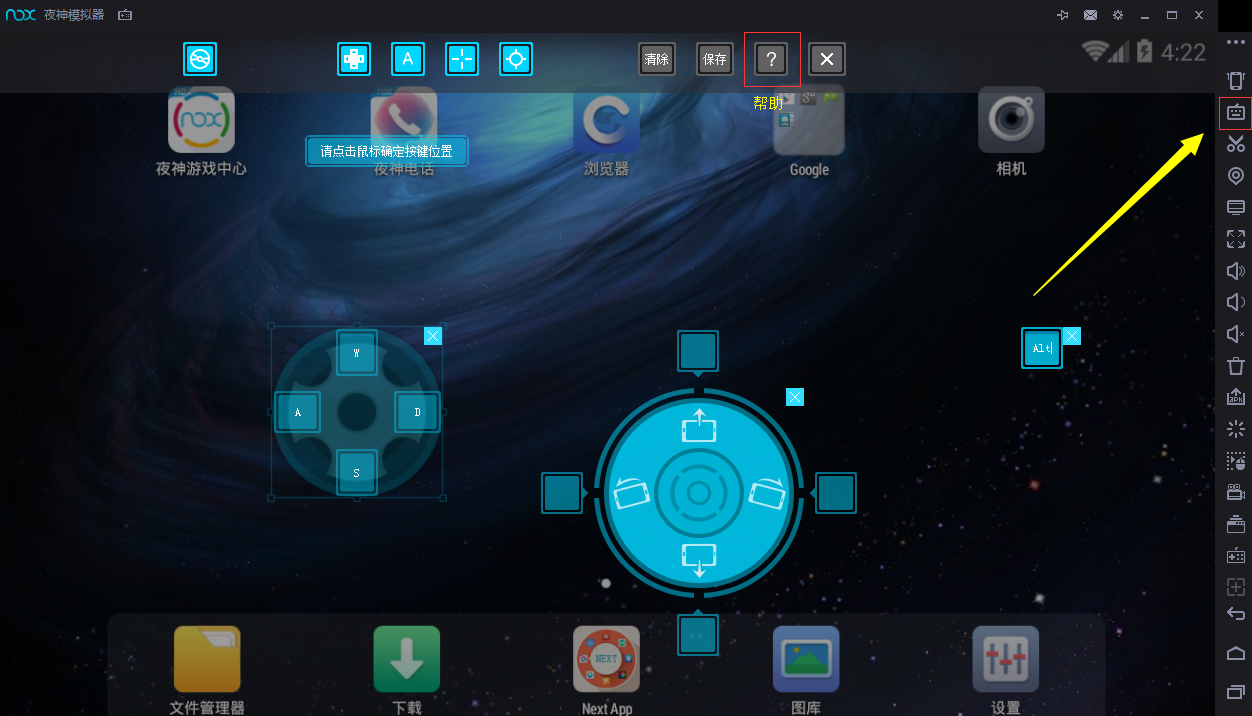 。
。
帮助界面
【新手指导】键盘操控使用方法
(V3.5.0.0)新增加了键盘操作透明度调节功能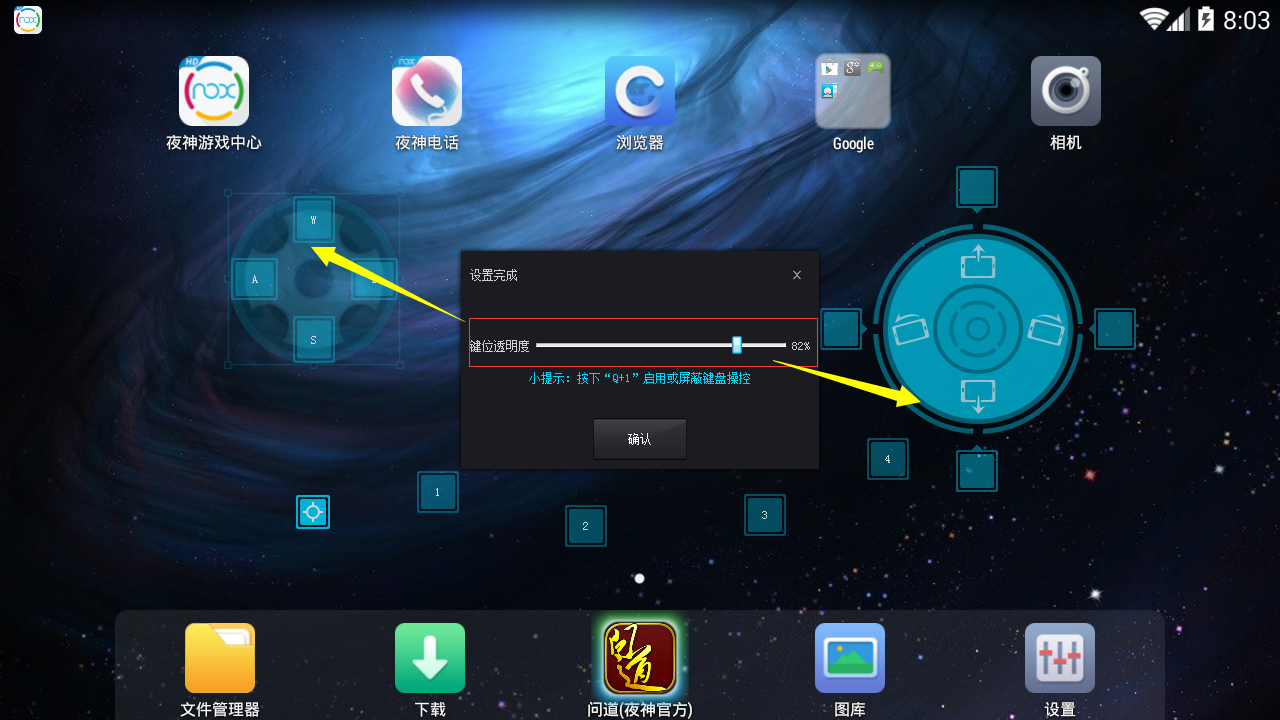
用户可根据自己的喜好自行调节游戏摇杆、键位的透明度。
消息盒子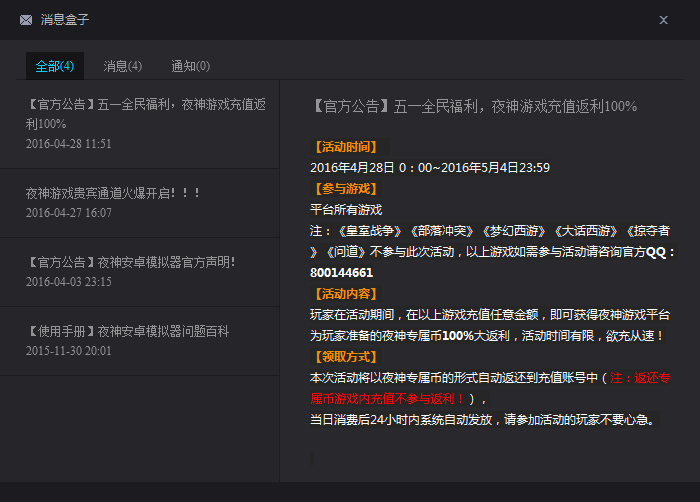
如图所示,此盒子中显示最新重要通知,点击后即可不闪动图标提示,一般会发布重要通知,建议大家及时查看。
视频录制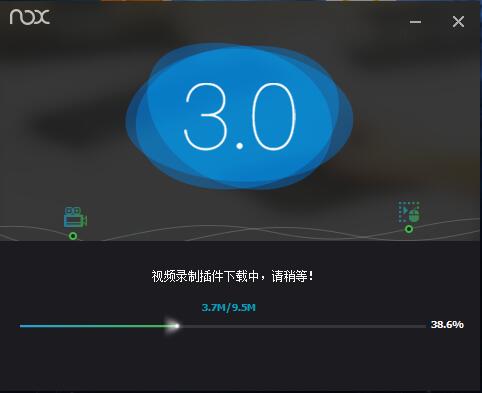
点击视频按钮后开始下载视频录制插件。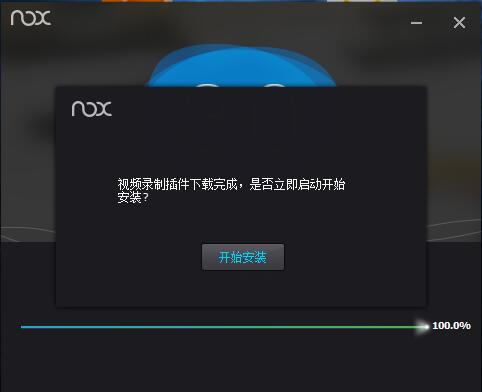
在跳出提示界面点击开始安装按钮。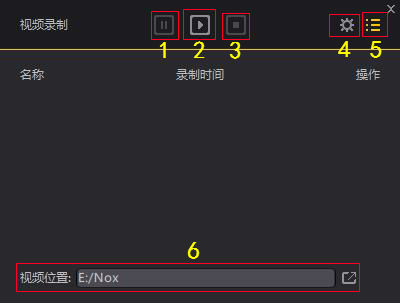
1、暂停录制;
2、开始/恢复 录制功能;
3、保存录制;
4、设置功能(详情请参照下方教程);
5、收起/展开脚本面板;
6、视频保存路径,后方箭头可选择具体位置(如位置错误,则会提示录制失败)。
路径:C:\Users\%username%\AppData\Local\Nox\video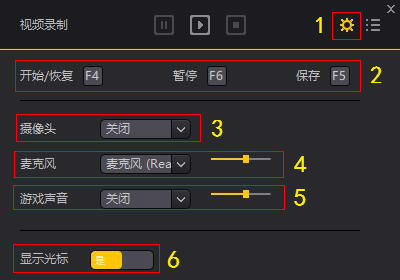
1、设置功能;
2、视频录制快捷键;
3、摄像头开关(可以选择关闭或选择摄像头);
4、麦克风(可以选择具体麦克风,还可选择声音大小);
5、游戏声音(可以选择游戏声音大小);
6、显示光标(显示鼠标录制时是否出现在页面中的开关)。